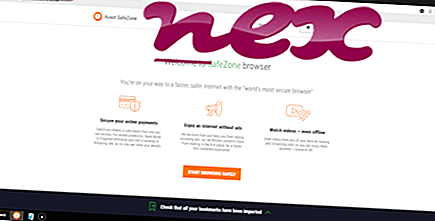SysPrograms-niminen prosessi kuuluu ohjelmistoon, jota WWatcher ei tunne.
Kuvaus: WWatcherProxy.exe ei ole välttämätön Windowsille ja aiheuttaa usein ongelmia. WWatcherProxy.exe sijaitsee "C: \ Program Files (x86)" -hakemiston alikansiossa - yleinen on C: \ Program Files (x86) \ ServiceUpdater \ . Tunnetut tiedostokoot Windows 10/8/7 / XP -käyttöjärjestelmässä ovat 1.741.328 tavua (66% kaikista esiintymisistä) tai 1.740.744 tavua.
Tiedosto on tiedosto, jolla ei ole tietoja sen kehittäjästä. Ohjelmalla ei ole näkyvää ikkunaa. WWatcherProxy.exe-tiedosto on Verisign-allekirjoitettu tiedosto. Tiedostolla on digitaalinen allekirjoitus. WWatcherProxy.exe-tiedosto ei ole Windows-järjestelmätiedosto. WWatcherProxy.exe pystyy seuraamaan sovelluksia. Siksi tekninen turvaluokitus on 55% vaarallinen .
Tärkeää: Tarkista tietokoneesi WWatcherProxy.exe-prosessi nähdäksesi, onko se uhka. Suosittelemme Security Task Manager -sovellusta tietokoneesi turvallisuuden tarkistamiseen. Tämä oli yksi Washington Postin ja PC-maailman suosituimmista ladattavista kuvista .
Seuraavat ohjelmat on myös osoitettu hyödyllisiksi syvemmälle analyysille: Suojaustehtävien hallinta tutkii tietokoneesi aktiivisen WWatcherProxy-prosessin ja kertoo selvästi, mitä se tekee. Haittaohjelmien tunnettu B-haittaohjelmien torjuntatyökalu kertoo, jos tietokoneesi WWatcherProxy.exe näyttää ärsyttäviä mainoksia, hidastaen sitä. Jotkut virustorjuntaohjelmat eivät pidä tämän tyyppistä ei-toivottua mainosohjelmaa viruksena, ja siksi sitä ei ole tarkoitettu puhdistettavaksi.
Puhdas ja siisti tietokone on keskeinen vaatimus tietokoneongelmien välttämiseksi. Tämä tarkoittaa haittaohjelmien tarkistuksen suorittamista, kiintolevyn puhdistamista 1 cleanmgr: llä ja 2 scc / scannow: lla, 3 tarvittavien ohjelmien poistamisesta, Autostart-ohjelmien tarkistamisesta (4 msconfig: n avulla) ja Windowsin automaattisen päivityksen 5 käyttöönotosta. Muista aina tehdä säännöllisiä varmuuskopioita tai ainakin asettaa palautuspisteitä.
Jos ilmenee todellista ongelmaa, yritä muistaa viimeksi tekemäsi tai viimeksi asentamasi asia, ennen kuin ongelma ilmestyi ensimmäistä kertaa. Käytä 6 resmon -komentoa tunnistamaan prosessit, jotka aiheuttavat ongelman. Jopa vakavien ongelmien varalta, sen sijaan, että asennat Windowsin uudelleen, sinun on parasta korjata asennus tai suorittaa Windows 8 ja uudemmat versiot 7 DISM.exe / Online / Cleanup-image / Restorehealth -komento. Tämän avulla voit korjata käyttöjärjestelmän menettämättä tietoja.
trixx.exe ad_elmd.exe hotkeydriver.exe WWatcherProxy.exe savedump.exe gamingmouseeditor.exe photoshoperver.exe dmsf.exe -portable-.exe joinmeplayassistantservices.exe dhqfmsvc.exe